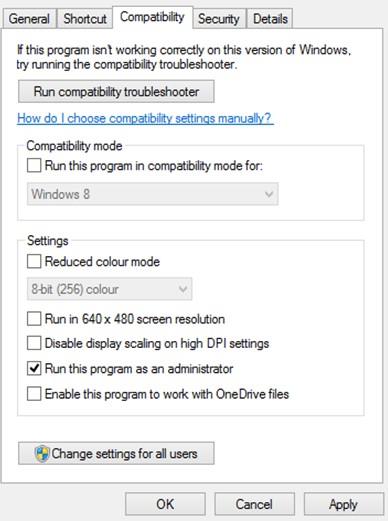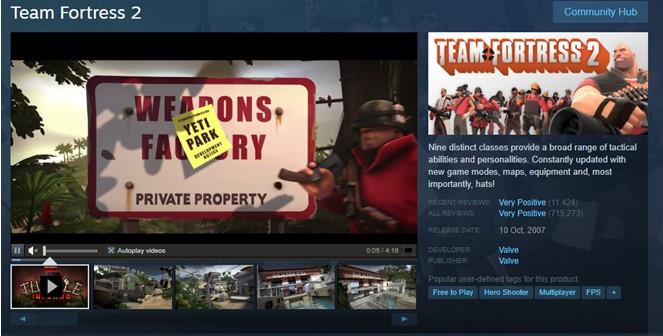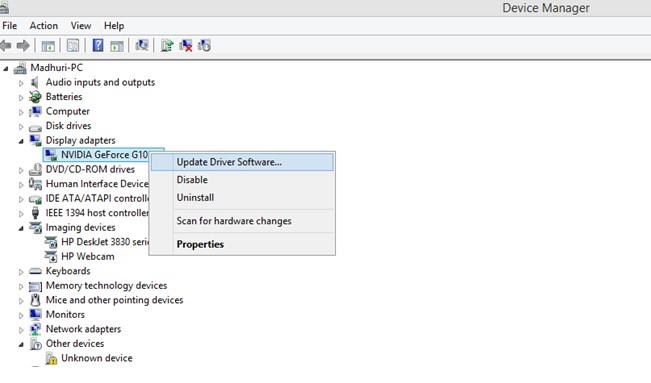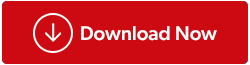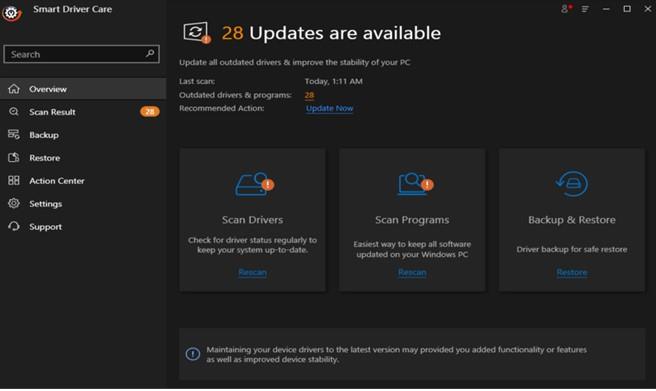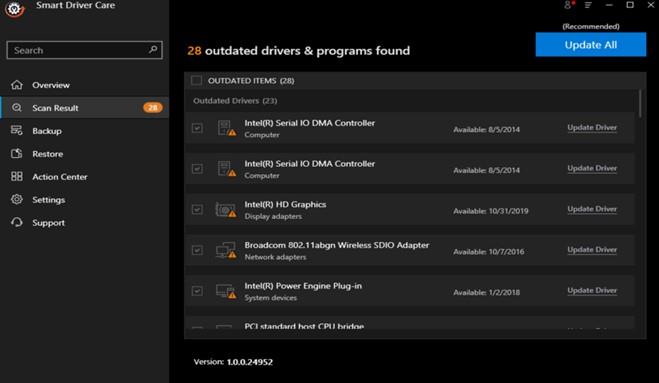Δεν μπορείτε να παίξετε το Team Fortress 2 στον υπολογιστή σας; Διαβάστε την ανάρτηση για να βρείτε τους λόγους για τους οποίους το παιχνίδι δεν λειτουργεί για εσάς, μαζί με τις λύσεις. Το Team Fortress 2 είναι ένα φανταστικό παιχνίδι δράσης που παίζεται online από παίκτες σε όλο τον κόσμο. Οι προγραμματιστές παιχνιδιών διοργανώνουν επίσης ανταγωνιστικές εκδηλώσεις μεταξύ παικτών σε όλο τον κόσμο, γεγονός που κάνει αυτό το παιχνίδι πιο ενδιαφέρον. Αυτό το παιχνίδι shooter πρώτου προσώπου είναι επίσης εθιστικό και είναι διαθέσιμο για να το αγαπήσετε μέσω του Steam Game Launcher. Ωστόσο, υπάρχουν μερικοί παίκτες που έχουν παραπονεθεί για προβλήματα διαδικτυακής εκκίνησης του Team Fortress 2. Αυτός ο οδηγός θα εξηγήσει μερικά βήματα αντιμετώπισης προβλημάτων για να εκτελέσετε μόνοι σας πώς να διορθώσετε το Team Fortress 2 που δεν λειτουργεί.
Βήματα για το πώς να διορθώσετε το Team Fortress 2 που δεν λειτουργεί
Υπάρχουν πολλές επιλογές που μπορείτε να πραγματοποιήσετε για να διορθώσετε αυτό το πρόβλημα. Ωστόσο, οι τέσσερις μέθοδοι που αναφέρονται παρακάτω είναι οι πιο επιτυχημένες, όπως αναφέρονται σε διάφορα φόρουμ παιχνιδιών.
1. Μην υπερχρονίζετε την GPU
2. Εκτελέστε το παιχνίδι σε λειτουργία διαχειριστή
3. Επαλήθευση ακεραιότητας αρχείων παιχνιδιού
4. Ενημερώστε τα προγράμματα οδήγησης κάρτας γραφικών
Επιλογή 1: Μην υπερχρονίζετε την GPU

Πηγή εικόνας: Avast
Το overclocking της Μονάδας Επεξεργασίας Γραφικών είναι ο τρόπος με τον οποίο οι χρήστες μπορούν να προσαρμόσουν και να συντονίσουν τις GPU τους από τη βασική ταχύτητα και να την ξεπεράσουν. Αυτή η δυνατότητα βελτιώνει την απόδοση του παιχνιδιού, αλλά δεν συνιστάται μακροπρόθεσμα.
Για όσους γνωρίζουν πώς λειτουργεί το overclocking, συνιστάται να προσαρμόσουν εκ νέου τη GPU τους στη βασική ταχύτητα για να επιλύσουν την ομάδα φρούριο 2 και όχι να εκκινήσουν προβλήματα. Για άλλους, που δεν γνωρίζουν για το overclocking, προχωρήστε στην επόμενη επιδιόρθωση παρακάτω.
Επιλογή 2: Εκτελέστε το παιχνίδι σε λειτουργία διαχειριστή
Η Microsoft επιτρέπει στους χρήστες των Windows 10 να εκτελούν μια εφαρμογή σε λειτουργία διαχειριστή , ώστε να έχει πρόσβαση σε όλους τους πόρους του συστήματος και, ταυτόχρονα, να έχει όλα τα απαιτούμενα δικαιώματα για να λειτουργεί ως εφαρμογή συστήματος. Για να ενεργοποιήσετε αυτήν την ανυψωμένη λειτουργία για το Team Fortress 2, πρέπει να ακολουθήσετε αυτά τα βήματα:
Βήμα 1 : Κάντε δεξί κλικ στο Steam Launcher και από το μενού περιβάλλοντος, κάντε κλικ στο Άνοιγμα τοποθεσίας αρχείου.
Βήμα 2 : Θα ανοίξει ένα παράθυρο της Εξερεύνησης αρχείων για να επιλέξετε το φάκελο Εφαρμογές Steam και να τον ανοίξετε.
Βήμα 3 : Στη συνέχεια, επιλέξτε το φάκελο με την ένδειξη Common και ανοίξτε τον.
Βήμα 4 : Τώρα, θα δείτε πολλούς φακέλους παιχνιδιών για να εντοπίσετε και να επιλέξετε το φάκελο Team Fortress 2.
Βήμα 5 : Κάντε δεξί κλικ στο HL2 για να ανοίξετε το μενού περιβάλλοντος και κάντε κλικ στις ιδιότητες.
Βήμα 6 : Από την καρτέλα ιδιότητες, κάντε κλικ στην καρτέλα Συμβατότητα και τοποθετήστε μια επιλογή δίπλα στην επιλογή Εκτέλεση αυτού του προγράμματος ως διαχειριστής.
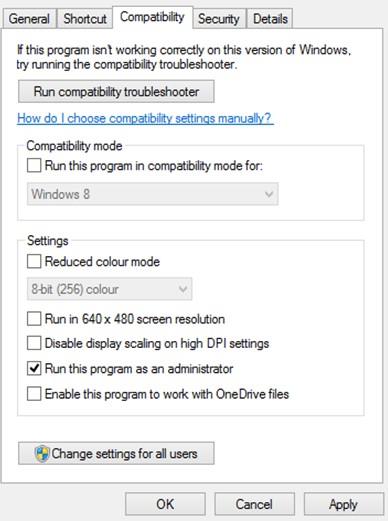
Βήμα 7 : Κάντε κλικ στο Apply και μετά κάντε κλικ στο OK.
Βήμα 8 : Κλείστε όλα τα προγράμματα και επανεκκινήστε τον υπολογιστή σας. Τώρα δοκιμάστε να ξεκινήσετε το παιχνίδι για να δείτε αν το πρόβλημα παραμένει.
Επιλογή 3: Επαλήθευση ακεραιότητας αρχείων παιχνιδιού
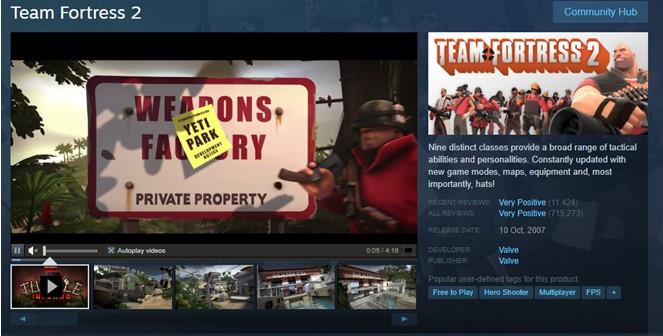
Όλα τα παιχνίδια που είναι εγκατεστημένα μέσω του Steam αποθηκεύουν πολλά αρχεία παιχνιδιών στον σκληρό δίσκο του υπολογιστή σας. Από αυτά τα αρχεία εξαρτάται ο τρόπος λειτουργίας του παιχνιδιού στον υπολογιστή σας. Εάν υπάρχουν κατεστραμμένα αρχεία ή αρχεία που λείπουν, τότε οι χρήστες θα αντιμετωπίσουν προβλήματα. Συνιστάται να ελέγξετε την ακεραιότητα των αρχείων του παιχνιδιού για να επιλύσετε ζητήματα όπως η αδυναμία εκκίνησης του παιχνιδιού. Εδώ είναι τα βήματα για να το πετύχετε:
Βήμα 1 : Εκκινήστε την εφαρμογή Steam και, στη συνέχεια, κάντε κλικ στην καρτέλα Βιβλιοθήκη στο επάνω μέρος.
Βήμα 2 : Επιλέξτε Team Fortress 2 από τη λίστα του παιχνιδιού και κάντε δεξί κλικ για να εμφανιστεί το μενού με τα συμφραζόμενα.
Βήμα 3 : Από το μενού περιβάλλοντος, κάντε κλικ στις Ιδιότητες για να ανοίξετε ένα νέο παράθυρο.
Βήμα 4 : Τώρα κάντε κλικ στην καρτέλα Τοπικά αρχεία και, στη συνέχεια, κάντε κλικ στο κουμπί Επαλήθευση ακεραιότητας των αρχείων παιχνιδιού.
Βήμα 5 : Αυτή η διαδικασία θα πάρει χρόνο, καθώς τα περισσότερα παιχνίδια έχουν μέγεθος μεγαλύτερο από 10 GB. Μόλις ολοκληρωθεί η διαδικασία, επανεκκινήστε το παιχνίδι για να ελέγξετε εάν το πρόβλημα έχει επιλυθεί.
Επιλογή 4: Ενημέρωση προγραμμάτων οδήγησης κάρτας γραφικών
Η τελική επιλογή για το πώς να διορθώσετε το πρόβλημα που λειτουργεί τώρα στο Team Fortress είναι να ενημερώσετε τα προγράμματα οδήγησης. Τα προγράμματα οδήγησης λειτουργούν ως μέσο μεταξύ των εικονικών και φυσικών στοιχείων του υπολογιστή σας, δηλαδή του λογισμικού και του υλικού. Είναι σημαντικό να ενημερώνετε τακτικά τα προγράμματα οδήγησης και υπάρχουν τρεις μέθοδοι για να το κάνετε αυτό.
Μέθοδος 1: Χρησιμοποιήστε τον επίσημο ιστότοπο
Κάθε κατασκευαστής κάρτας γραφικών διατηρεί έναν επίσημο ιστότοπο όπου οι χρήστες μπορούν να βρουν ενημερωμένα προγράμματα οδήγησης, εγχειρίδια χρήστη και άλλους πόρους. Αυτοί οι ιστότοποι προσφέρουν ενημερώσεις δωρεάν, αλλά απαιτούν χρόνο, προσπάθεια και βασικές τεχνικές δεξιότητες αναζήτησης, λήψης και εγκατάστασης του αρχείου. Η γενική μέθοδος ενημέρωσης των προγραμμάτων οδήγησης είναι η ίδια για όλα τα προϊόντα και ακολουθούν τα βασικά βήματα:
Βήμα 1 : Μεταβείτε στον επίσημο ιστότοπο του κατασκευαστή της κάρτας γραφικών σας.
Βήμα 2 : Αναζητήστε τους πόρους που σχετίζονται με το προϊόν σας.
Σημείωση: Πρέπει να γνωρίζετε τον ακριβή αριθμό μοντέλου και την έκδοση του προϊόντος για να βρείτε το πιο κατάλληλο πρόγραμμα οδήγησης.
Βήμα 3 : Εντοπίστε την ενότητα του προγράμματος οδήγησης και κάντε κλικ στο κουμπί λήψης.
Βήμα 4 : Μόλις ολοκληρωθεί η λήψη των προγραμμάτων οδήγησης, κάντε διπλό κλικ σε αυτό και ακολουθήστε τις οδηγίες στην οθόνη για να το εγκαταστήσετε.
Βήμα 5 : Αφού ολοκληρωθεί η διαδικασία εγκατάστασης, επανεκκινήστε τον υπολογιστή σας και, στη συνέχεια, ελέγξτε εάν το πρόβλημα έχει επιλυθεί.
Μέθοδος 2: Χρησιμοποιήστε τη Διαχείριση Συσκευών
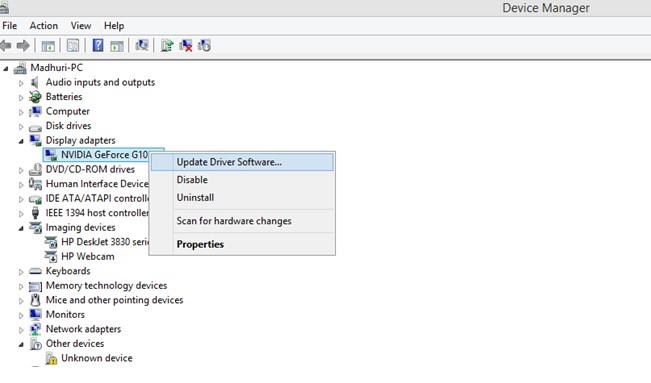
Η Διαχείριση Συσκευών είναι ένα δωρεάν εργαλείο που παρέχεται από τη Microsoft σε όλους τους χρήστες των Windows 10 για να αναγνωρίζουν το υλικό που είναι εγκατεστημένο στον υπολογιστή σας και να αναζητούν το καλύτερο δυνατό πρόγραμμα οδήγησης στον διακομιστή Microsoft. Αυτό είναι ένα εξαιρετικό εργαλείο, αλλά έχει έναν ορισμένο περιορισμό ότι δεν επιτρέπει την αναζήτηση ενημερωμένων προγραμμάτων οδήγησης σε ιστότοπους OEM. Ακολουθούν τα βήματα για να χρησιμοποιήσετε τη Διαχείριση Συσκευών στον υπολογιστή σας.
Βήμα 1 : Πατήστε Windows + R για να ανοίξετε το πλαίσιο Εκτέλεση και πληκτρολογήστε "devmgmt.msc" στο πλαίσιο αναζήτησης.
Βήμα 2 : Πατήστε το κουμπί OK στο πλαίσιο Εκτέλεση για να ανοίξετε το παράθυρο Διαχείριση Συσκευών.
Βήμα 3 : Μόλις ανοίξει το παράθυρο Διαχείριση Συσκευών, εντοπίστε τους Προσαρμογείς οθόνης και κάντε κλικ σε αυτό για να εμφανιστούν οι αναπτυσσόμενες επιλογές.
Βήμα 4 : Κάντε δεξί κλικ στη λίστα της κάρτας γραφικών σας. Από το μενού περιβάλλοντος, επιλέξτε Ενημέρωση προγραμμάτων οδήγησης.
Βήμα 5 : Ακολουθήστε τις οδηγίες που εμφανίζονται στην οθόνη και αυτό θα ενημερώσει τα προγράμματα οδήγησης γραφικών σας , υπό την προϋπόθεση ότι υπάρχει μια ενημερωμένη έκδοση διαθέσιμη στους διακομιστές της Microsoft.
Μέθοδος 3: Χρησιμοποιήστε το Smart Driver Care
Με τις πρόσφατες εξελίξεις στην τεχνολογία λογισμικού, μερικές εφαρμογές μπορούν να σαρώσουν το υλικό σας και να αναζητήσουν τα ενημερωμένα προγράμματα οδήγησης μέσα σε λίγα μόνο κλικ. Αυτές οι εφαρμογές αναζητούν σε όλο το διαδίκτυο τα πιο πρόσφατα και πιο συμβατά προγράμματα οδήγησης και αντικαθιστούν τυχόν παρωχημένα, κατεστραμμένα και λείπουν προγράμματα οδήγησης που είναι εγκατεστημένα στο σύστημά σας. Ένα τέτοιο εργαλείο για την ενημέρωση των προγραμμάτων οδήγησης είναι το Smart Driver Care . Ακολουθούν τα βήματα για να χρησιμοποιήσετε το Smart Driver Care στον υπολογιστή σας.
Βήμα 1 : Αρχικά, πρέπει να κατεβάσετε την εφαρμογή από τον επίσημο σύνδεσμο που δίνεται παρακάτω.
Βήμα 2 : Μόλις γίνει λήψη του αρχείου, μπορείτε να κάνετε διπλό κλικ σε αυτό για να εγκαταστήσετε την εφαρμογή. Η διαδικασία εγκατάστασης είναι απλή και πρέπει να ακολουθήσετε τις οδηγίες στην οθόνη με θετικές απαντήσεις.
Σημείωση: Η βασική έκδοση θα εγκατασταθεί στο σύστημά σας για να ενημερώνει μόνο δύο προγράμματα οδήγησης του υπολογιστή σας κάθε μέρα. Για να ενημερώνετε περισσότερα από 2 προγράμματα οδήγησης κάθε μέρα, θα πρέπει να αγοράσετε την έκδοση Pro.
Βήμα 3 : Ανοίξτε το Smart Driver Care μετά την ολοκλήρωση της εγκατάστασης και κάντε κλικ στο σύνδεσμο Scan Now στο πρώτο πλαίσιο της οθόνης της εφαρμογής.
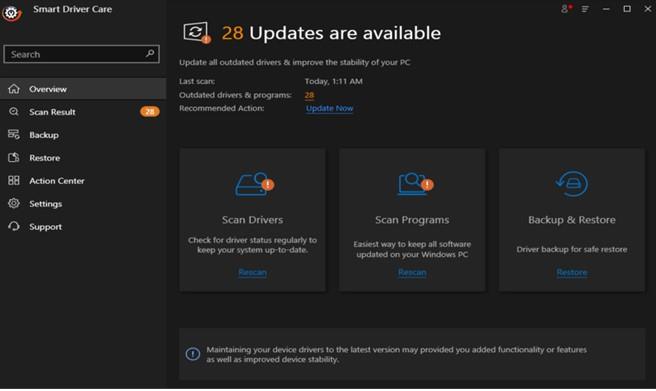
Βήμα 4 : Στην οθόνη σας θα εμφανιστεί μια λίστα με όλα τα προβλήματα του προγράμματος οδήγησης. Εντοπίστε την κάρτα γραφικών σας στη λίστα και, στη συνέχεια, κάντε κλικ στο κουμπί ενημέρωσης δίπλα της.
Σημείωση: Μπορείτε επίσης να ενημερώσετε ένα ακόμη πρόγραμμα οδήγησης της επιλογής σας μετά την ενημέρωση του προγράμματος οδήγησης της κάρτας γραφικών, καθώς υπάρχει όριο δύο ενημερώσεων προγραμμάτων οδήγησης κάθε μέρα. Εάν διαθέτετε την έκδοση PRO, μπορείτε να κάνετε κλικ στο κουμπί Ενημέρωση όλων και όλα τα προβλήματα προγραμμάτων οδήγησης θα επιλυθούν με μία κίνηση.
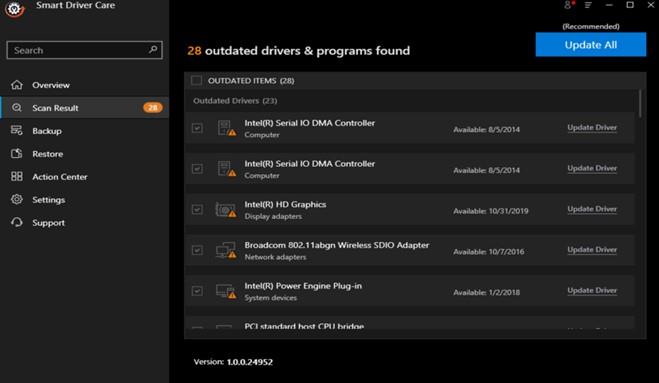
Αφού ολοκληρωθούν οι ενημερώσεις προγραμμάτων οδήγησης, επανεκκινήστε τον υπολογιστή σας και ελέγξτε εάν έχουν επιλυθεί τα προβλήματα με το Team Fortress 2.
Παρακολουθήστε το εκπαιδευτικό βίντεο:
Η τελευταία λέξη για το πώς να διορθώσετε το Team Fortress 2 που δεν λειτουργεί
Οι περισσότεροι από εμάς εξετάζουμε το ενδεχόμενο αναβάθμισης των στοιχείων υλικού ή ολόκληρου του ίδιου του υπολογιστή όταν το Team Fortress 2 δεν λειτουργεί. Ωστόσο, αυτό το ζήτημα μπορεί να επιλυθεί με οποιαδήποτε από τις τέσσερις επιλογές που περιγράφονται παραπάνω. Πρέπει να τα ακολουθήσετε όλα και να ξεκινήσετε το παιχνίδι μετά από κάθε μέθοδο. Αναφέρετε τη μέθοδο που διορθώνει το πρόβλημά σας, καθώς αυτό θα βοηθούσε άλλους που αντιμετωπίζουν παρόμοιο πρόβλημα.
Ακολουθήστε μας στα μέσα κοινωνικής δικτύωσης – Facebook, Twitter, Instagram και YouTube. Για τυχόν απορίες ή προτάσεις, ενημερώστε μας στην παρακάτω ενότητα σχολίων. Θα θέλαμε να επικοινωνήσουμε μαζί σας με μια λύση. Δημοσιεύουμε τακτικά συμβουλές και κόλπα, μαζί με απαντήσεις σε κοινά ζητήματα που σχετίζονται με την τεχνολογία.